படங்களை முழுவதும் காண படத்தினை க்ளிக் செய்யவும்
சென்ற பகுதியில் கொஞ்சம் அடிப்படை விசயங்களை பார்த்தோம் இந்த பகுதியில் நாம் மேலதிக அடிப்படை கூறுகளை காண்போம்.
மேலே உள்ள படத்தினை கவனியுங்கள் இந்த திரை தோன்ற file =>Properties எனும் மெனுவிற்கு செல்லவும். இந்த பிராப்பர்டீஸ் நம்முடைய புராஜக்டின் பண்புகளை தீர்மானிக்கும் திரையாகும். இதிலே நம்முடைய புராஜக்ட்டின் தன்மை , வெளியிடு, உள்ளீடு பற்றிய விசயங்களை சொல்லபோகின்றோம் இந்த விசயங்களை எந்த நேரத்திலும் நம்மால் மாற்ற இயலும் என்பது தனித்தன்மையே வேகாஸில்.
மேலே உள்ள படத்தில் மொத்தம் 5 டேப்புகள் உள்ளன. அவற்றில் முதலில் முதல் இரண்டினைப்பற்றி காண்போம் .
விடியோ எனும் டேபில் சில பண்புகள் குறிக்கப்பட்டுள்ளன.
Template எனும் இடத்தில் combo பெட்டியில் சில பொதுவான புராஜக்ட் டெம்ப்ளட்டுகள் இருக்கும் அதனை பயன்படுத்திக்கொள்ளலாம் இல்லையெனில் நமக்கு தேவையானவற்றை நாமே உருவாக்கி சேமித்தும் வைத்துக்கொள்ளலாம் சேமிக்க, அழிக்க இதற்கு அருகிலே பட்டன்கள் இருக்கின்றன.
இந்த டெம்ப்ளட்டுகள் என்ன வேலையை செய்யும் ? நம்முடைய புராஜக்ட் ntsc/pal , stereo/5.1 surround , widescreen , frame rate போன்ற விசயங்களை தீர்மானிக்க உதவுகிறது. இதிலே வகை வகையான டெம்ப்ளெட்டுகள் உதாரணத்திற்கு படத்திலே இருப்பது NTSC DV (720 X 480 , 29.97 fps) அதனுடைய பண்புகள் கீழே உள்ள கட்டங்களில் குறிக்கப்பட்டிருக்கும் , இதே போல நீங்கள் pal பயன்படுத்தினால் அதற்கும் டெம்ப்ளட் இருக்கும்.
குறிப்பு: டெம்ப்ளட்டில் ஒன்றும் , உள்ளீடு/வெளியீடு வேறு வகையாகவும் இருந்தால் வெளியீட்டில் குறை , அதிக நேரம் எடுத்துக்கொள்ளுதல் போன்றவை நேரலாம். அதனால் என்ன வெளியீடு வேண்டும் என்பதை தீர்மானித்து இந்த டெம்ளட்டை எடுத்துக்கொள்ளுங்கள்.
width , height போன்றவை வீடியோவின் width , height யை குறிக்கின்றன. இதிலும் standard இருக்கு அதாவது படத்திலே உள்ள டெம்ளட்டை கவனியுங்கள் அதில் width , height 720/480 என்று இருக்கிறது இது ஒரு ntsc டிவிடி அவுட்புட்டுக்கு ஏற்ற அளவு . இல்லை என்னிடம் சோர்ஸ் வீடியோவின் அளவு வேறு மாதிரியாக இருக்கு அதற்கு ஏற்றார் போல செய்ய வேண்டும் என்றால் இங்கு மாற்றம் செய்யலாம் ஆனாலும் எல்லாவற்றிற்கும் குறிப்பிட்ட வகை width , height கள் உள்ளன அவற்றை மட்டுமே பயன்படுத்த வேண்டும்.
PAL Video:
720 x 576 pixels MPEG2 (Called Full-D1)
704 x 576 pixels MPEG2
352 x 576 pixels MPEG2
352 x 288 pixels MPEG2
352 x 288 pixels MPEG1 (Same as the VCD Standard)
25 fps
16:9 Anamorphic (only supported by 720x576)
720 x 576 pixels MPEG2 (Called Full-D1)
704 x 576 pixels MPEG2
352 x 576 pixels MPEG2
352 x 288 pixels MPEG2
352 x 288 pixels MPEG1 (Same as the VCD Standard)
25 fps
16:9 Anamorphic (only supported by 720x576)
NTSC (NTSC Film) Video:
720 x 480 pixels MPEG2 (Called Full-D1)
704 x 480 pixels MPEG2
352 x 480 pixels MPEG2 (Called Half-D1)
352 x 240 pixels MPEG2
352 x 240 pixels MPEG1 (Same as the VCD Standard)
29,97 fps
16:9 Anamorphic (only supported by 720x480)
இவை தான் ஸ்டாண்டர் அளவுகள் இவற்றையே பின்பற்ற வேண்டும். இதே போல HD க்கு வேறு படும் மேலே உள்ளவை SD க்கு உரியவை.உள்ளே இருக்கும் டெம்ளட்டுகளை பார்த்தாலே நல்ல ஐடியா கிடைக்கும்.
field order - எனும் இடத்தில் video capturing செய்யும் பொழுது என்ன பீல்ட் ஆர்ட்டரோ அந்த பீல்ட் ஆர்டர் கொடுங்கள் இல்லையேல் இண்டர்லேஸ் பிராப்லம் வரும். அதவாது இயக்க சூழலில் படத்தில் தொய்வு, கண் அயர்வை ஏற்படுத்தும் காட்சிகள் உருவாகும். உங்களுக்கு தேவையான ஆர்டரை தேர்வு செய்துக்கங்க கேப்சரிலே.
pixel aspect ratio - இதுவும் நம்முடைய புராஜக்ட்டுக்கு ஏற்ற வண்ணம் தேர்வு செய்துகொள்ளலாம்.
out put rotation - இது வீடியோவின் வெளியீட்டில் ரொட்டே செய்ய
frame rate - இதுவும் ஏற்கனவே பார்த்திருக்கோம். ntsc - 29.97 or 23.97 , pal- 25 வை போக HD க்கு வேறுபடும்.
pixel format - 8 bit வீடியோவிலே வைத்துக்கொள்ளுங்கள்32 bit floating point வைக்க வீடியோவினை கேப்சர் செய்த வீடியோ 10-bit yuv யாக இருக்க வேண்டும்.
compositing gamma - 8bit வீடியோவிற்கு 2.222 வைக்க வேண்டும் 32 bit floating point க்கு 1.000 வைக்க வேண்டும்.
full resolution rendering quality - best ல் வைத்தால் தரமான அவுட்புட் கிடைக்கும் இதிலும் சில உள்ளே இருக்கும் வேண்டியதை தேர்வு செய்யுங்கள் தேர்வு செய்வதற்கேற்ப வெளியீட்டின் நேரம் தாமதம் ஆகும்.
motion blur type - இயக்க நேரத்தில் என்ன வகையான ப்ளர் வேண்டும் என்பதில் எப்பொழுது Gaussian என்பதையே கொடுங்க மிச்சதெல்லாம் (pyramid , box)வீடியோவின் தரத்தை பாதிக்கும் வெளியீட்டில் வீடியோ உடைவது(காட்சிகள்) மங்கலான தன்மை போன்றவை தோன்றும்.
Deinterlace method - ல் none என்பதை தேர்வு செய்துகொள்ளுங்கள் அதுவே சிறந்த அமைப்பு.
Adjust source media to better match project or render settings - இதை தேர்வு செய்தால் வேகாஸ் அதுவாகவே அட்ஜஸ்ட் செய்துகொள்ளும் சோர்ஸ் - அவுட்புட்டுக்கு ஏற்ப.
Prerendered files folder - இடத்தினை தேர்வு செய்து வைத்துக்கொள்ளலாம். ப்ரீரெண்டர் பைலுக்கு இவ்வாறு வைப்பதன் மூலம் ஒவ்வொரு முறையும் அதனை ரெண்டர் செய்யும் வேலை குறைவு
Free storage space in selected folder - நாம் தேர்வு செய்துள்ள இடம்(சேமிக்கும்) எவ்வளவு காலியாக உள்ளது என்று காட்டும்;
மேலே உள்ள படத்தில் ஆடியோ டேப் திறக்கப்பட்டுள்ளது.
Master bus mode - என்ன வகையான சவுண்ட் பயன்படுத்த (வெளியீடு) போகின்றோம் என்பதை தேர்வு செய்யலாம்.
Sample rate - 44100 , 48000 போன்றவற்றில் எது வேண்டுமோ அதற்கு ஏற்றார் போல தேர்வு செய்துகொள்ளலாம்
bit depth - 8,16,24 மூன்றில் எது வேண்டுமோ அவை number of bits used to store each sample. அதிகமான பிட் ஆழம் நல்ல தரத்தை கொடுக்கும் அதே நேரத்தில் கொள்ளவு அதிகமாகும்.
Resample and stretch quality - பெஸ்ட் ல் வைப்பது நல்லது.
Resample and stretch quality - 5.1 சர்ரவுண்ட் தேர்வு செய்திருந்தால் மட்டுமே எனபில் ஆகும் இதிலே 5.1 க்கு ஏற்ற டால்பி , டிடிஎஸ் போன்றவற்றை தேர்வு செய்துகொள்ளலாம்.
நிறைய விசயங்கள் புதுசு என்றாலும் ஆழமாக சொல்லாமல் சொல்லியுள்ளேன் காரணம் அதிகமான விளக்கம் கொஞ்சம் அதிகமான குழப்பத்தை வருவிக்கும் மேலும் இந்த தொழில்நுட்ப சங்கதிகள் தொடர் முடிவடைவதற்குள் நல்ல பழக்கத்திற்கு வந்துவிடும்.
தொடரும்
பிடிச்சிருந்தா ஓட்டுப்போடுங்க

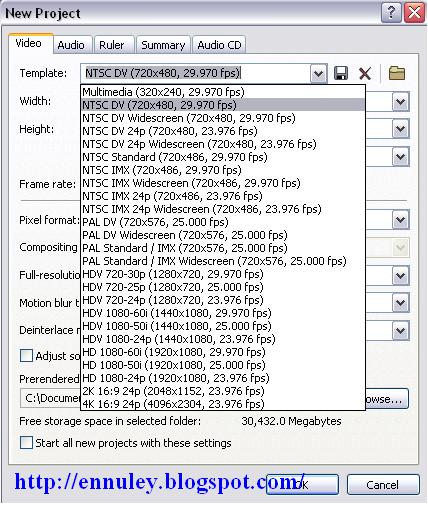


No comments:
Post a Comment
நண்பர்களின் கருத்துக்கள்